아이패드 공장초기화 & DFU 초기화 - Apple ID 분실 원격 재설정
아이패드 공장초기화 & DFU 초기화 - Apple ID 분실 원격 재설정
애플에서 출시한 태블릿 PC인 아이패드는 다른 태블릿들보다는 최적화가 잘되어 있어서 오래 사용하더라도 느려짐이 적지만 그래도 오래 사용하다 보면 어쩔 수 없이 아이패드 공장초기화를 통해 초기 구입했던 상태로 되돌리는 작업이 필요하며 DFU 공장초기화 시에는 홈버튼이 있는 버전과 홈버튼이 없는 버전의 아이패드 마다 복구모드 부팅하는 방법이 조금 다르기 때문에 이 점 참고하세요
아이패드 시리즈는 다양하지만 모두 동일한 운영체제를 사용하기 때문에 초기화 설정방법은 크게 다르지 않으며 초기화 종류 외에도 아이패드가 부팅이 된다는 가정하에 설정창에서 초기화 하는 방법 "모든 콘텐츠 재설정"과 아이튠즈에 연결해서 하는 DFU 초기화 두가지가 존재합니다.

그리고 일반적으로 설정창에서 하는 "모든 콘텐츠 재설정"보다 아이튠즈에 연결해서 진행하는 "DFU 초기화"가 아이패드의 초기화가 더 "내부 데이터를 완벽하게 삭제"하기 때문에 번거롭더라도 DFU 초기화를 하느것을 권장합니다.
아이패드 구입 후 iOS 기본 필수설정 - 백업 및 보안 최적화
아이패드 구입 후 iOS 기본 필수설정 - 백업 및 보안 최적화 안드로이드 기반의 운영체제를 사용하다가 iOS 기반으로 넘어오면 달라진 인터페이스로 불편함을 느낄 수 있지만 대부분 안드로이드 -
jab-guyver.co.kr
아이패드 종류
| 아이패드 프로 | 아이패드 에어 | 아이패드 | 아이패드 미니 |
| 아이패드 프로 1세대 | 아이패드 에어 1세대 | 아이패드 5세대 | 아이패드 미니 1 |
| 아이패드 프로 2세대 | 아이패드 에어 2세대 | 아이패드 6세대 | 아이패드 미니 2 |
| 아이패드 프로 3세대 | 아이패드 에어 3세대 | 아이패드 7세대 | 아이패드 미니 3 |
| 아이패드 프로 4세대 | 아이패드 에어 4세대 | 아이패드 8세대 | 아이패드 미니 4 |
| 아이패드 프로 5세대 | 아이패드 에어 5세대 | 아이패드 9세대 | 아이패드 미니5 |
| 아이패드 10세대 | 아이패드 미니6 |
아이패드 초기화 설정 방법
아이패드 공장초기화는 애플의 아이폰 시리즈의 초기화와 동일하니 문제가 발생한다면 아이폰 버전도 참고하세요

아이패드의 설정창을 선택합니다.

왼쪽 설정 목록 중 "일반"항목을 선택합니다.
그리고 오른쪽 항목에서 화면을 쭈욱 아래로 내려줍니다.

그럼 가장 하단에 "재설정"항목이 있으며 기본적으로 6가지의 재설정 기능을 제공합니다.
그중 우리에게 필요한 재설정 초기화는 크게 3가지입니다.

- 아이패드 재설정 종류
- 모든 설정 재설정
- 모든 콘텐츠 및 설정 지우기
- 네트워크 설정 재설정

가장 위에 있는 모든 설정 재설정은 사용하면서 아이패드의 설정값을 이리저리 만진 경우 아이패드의 사진이나 음악 등 디스크 안에 있는 데이터는 모두 유지한 채로 설정값만을 초기화합니다.

아이패드 모든 콘텐츠 및 설정 지우기를 선택하면 아이패드에 있는 사진이나 음악 등 모든 데이터가 삭제되어 처음 아이패드가 공장에서 출고되었던 상태
즉 우리가 처음 아이패드를 구입해서 제품을 열었을 때 상태로 되돌아갑니다.
모든 데이터가 삭제되기 때문에 공장 초기화 전에는 아이클라우드나 아이튠즈를 이용한 데이터를 미리 백업하는 것을 추천합니다.

네트워크 설정 재설정은 와이파이 등을 인터넷을 설정한 값을 초기값으로 되돌립니다.
아이패드 분실 원격 초기화 및 Apple ID 계정삭제 분실신고
애플의 아이폰 및 아이패드 등 기기가 직접 없고 분실을 하거나 기기가 고장나서 부팅이 되지 않는경우 애플 홈페이지를 통해 원격으로 초기화를 진행할 수 있습니다.

인터넷 접속을 통해 원격으로 아이폰 및 아이패드, 맥북 등 계정삭제 및 초기화를 원한다면 아이클라우드 홈페이지에 접속합니다.


이후 IPhone 찾기를 통해 내 애플계정에 등록된 맥북, 아이폰 및 아이패드 등등 등록된 기기를 선택합니다.
그럼 현재 아이패드가 오프라인 상태인지 온라인 상태인지 현재상태를 확인할 수 있으며 만약 기기분실 시 사운드 재생을 통해 무음으로 설정을 한 상태라고 하더라도 알림을 듣고 아이패드 위치를 찾을 수 있습니다.
분실 후 다른사람이 습득했다면 분실모드를 활성화해 아이패드 및 아이폰 도용되는것을 방지할 수 있습니다.

그 외에도 원격으로 아이폰 초기화 및 아이패드 초기화를 하고 싶다면 iPAD 지우기를 눌러주면 원격으로 데이터를 포맷할 수 있으며 등록된 애플계정을 삭제하고 싶다면 계정에서 삭제를 눌러줍니다.
만약 분실된 애플기기가 중국이나 베트남등으로 넘어가 계정정보가 노출되느것을 막고 싶다면 원격으로 애플계정을 삭제하는것이 좋으며 이 경우 분실된 아이패드 및 아이폰을 찾기는 희박해집니다.
아이폰 분실신고 원격 설정 "나의 아이폰 찾기"
아이폰 분실신고 원격 설정 "나의 아이폰 찾기" 핸드폰을 분실하게 되면 당황하게 되는데요 그런 경우 각 브랜드마다 제공하는 분실 시 대처 장법이 조금씩 다릅니다. 애플에서 출시한 아이폰이
jab-guyver.co.kr
아이폰 IMEI 위치 분실 핸드폰 조회방법
아이폰 IMEI 위치 분실 핸드폰 조회방법 아이폰에는 제품의 일련번호라고 하는 IMEI 라고 하는 넘버가 존재하는데 해당 제품 일련번호를 통해 아이폰 분실폰인지 조회할 수 있습니다. 기본적으로
jab-guyver.co.kr
위에서 설명한 아이패드 기기에서 또는 iCloud 아이패드 초기화 방법이 가장 간단하지만, Apple ID 비밀번호를 잃어버렸거나 접근하지 못하는 경우 다른 방법을 찾아야합니다.
Apple ID 분실 기억분실 비밀번호 재설정 초기화
Apple ID 계정의 비밀번호가 기억나지 않아 아이클라우드 로그인을 통한 원격 아이폰 아이패드 초기화가 어렵다면 비밀번호 재설정을 통해 비밀번호 초기화를 진행합니다.

- 인터넷 브라우저에서 iforgot.apple.com를 들어가 주세요
- 본인의 Apple ID를 입력합니다
- 본인 인증을 위해 내 휴대전화 번호를 입력하면 아이패드를 제외한 내 Apple ID를 사용하는 애플 기기에 알림이 갑니다.

이후 등록된 애플기기 "아이폰, 아이패드, 맥북 등등" 중 잠금 비밀번호를 입력 후 Apple ID 비밀번호 초기화 후 재설정 후 새로운 비밀번호를 재설정하였다면 앞서 설명해 드렸던 아이패드 기기에서 공장 초기화를 진행하시면 됩니다.

여기까지가 아이패드가 부팅이 될 시 가능한 초기화 방법이며 아이폰과 마찬가지로 강제 초기화를 위한 아이패드 DFU 초기화 방법은 아래 포스팅을 참고하세요
아이폰 DFU 초기화 탈옥 벽돌 해결방법
아이폰 DFU 초기화 탈옥 벽돌 해결방법 애플의 아이폰을 사용하는 분들들은 갤럭시에서사용하는 공장초기화기능을 사용하기 위해서는 DFU 초기화를 해야합니다. DFU란 DFU(Device Firmware Update)의
jab-guyver.co.kr
- 유심 바꾸기 교체방법 및 중고폰 인식 오류 참고
- 아이폰 유심 서비스 없음 오류 해결방법
- 애플 아이패드 아이폰 배터리 수명 교체시기 확인
- 아이폰11 연락처 사진 데이터 옮기기 마이그레이션
- 아이폰 아이패드 배터리 절약 설정 아끼는 방법
아이패드 DFU 공장초기화 방법

- 아이패드 에어 & 아이패드 프로 & 아이페드 미니 등 각 태블릿을 USB를 이용해 컴퓨터 & 노트북에 연결합니다.
- 아이패드 홈버튼 있는 버전
- 아이패드의 전원을 종료합니다.
- 아이패드 상단 전원 버튼 + 하단 홈버튼을 10초 정도 동시에 눌러줍니다.
- 상단 전원 버튼만 손을 띄고 홈버튼만 5초 정도 너 눌러줍니다.
- 아이패드 홈버튼 없는버전
- 아이패드 홈버튼이 없는 제품은 볼륨 상 짧게 한번을 눌러준 뒤 볼륨 하를 짧게 한번 누르고 전원버튼을 기기가 꺼질때까지 눌러줍니다.
- 아이패드 전원이 꺼짐과 동시에 볼륨하 버튼도 같이 눌러 준 상태로 3초간 눌렀다가 4초부터 전원버튼을 떼줍니다
- (그럼 현재 볼륨 낮추는 버튼만 눌러진 상태)
- 그럼 아이튠즈에서 복구모드가 활성화되며 아이패드 DFU 초기화 알림이 아이튠즈 화면에 표시됩니다.

아이패드 복구 모드 알림이 활성화됩니다.
아이튠즈를 통해 사용하기 전에 아이패드 복원을 해야 하며 "확인"버튼을 눌러줍니다.


- 아이패드 복구 모드에서는 문제가 발생한 아이패드를 복원하거나 원래 설정으로 되돌릴 수 있습니다.
- "Ipad 복원"버튼을 선택합니다.
- "복원 및 업데이트"를 선택합니다.


아이패드 소프트웨어 업데이트를 위한 약관에 "동의"합니다.
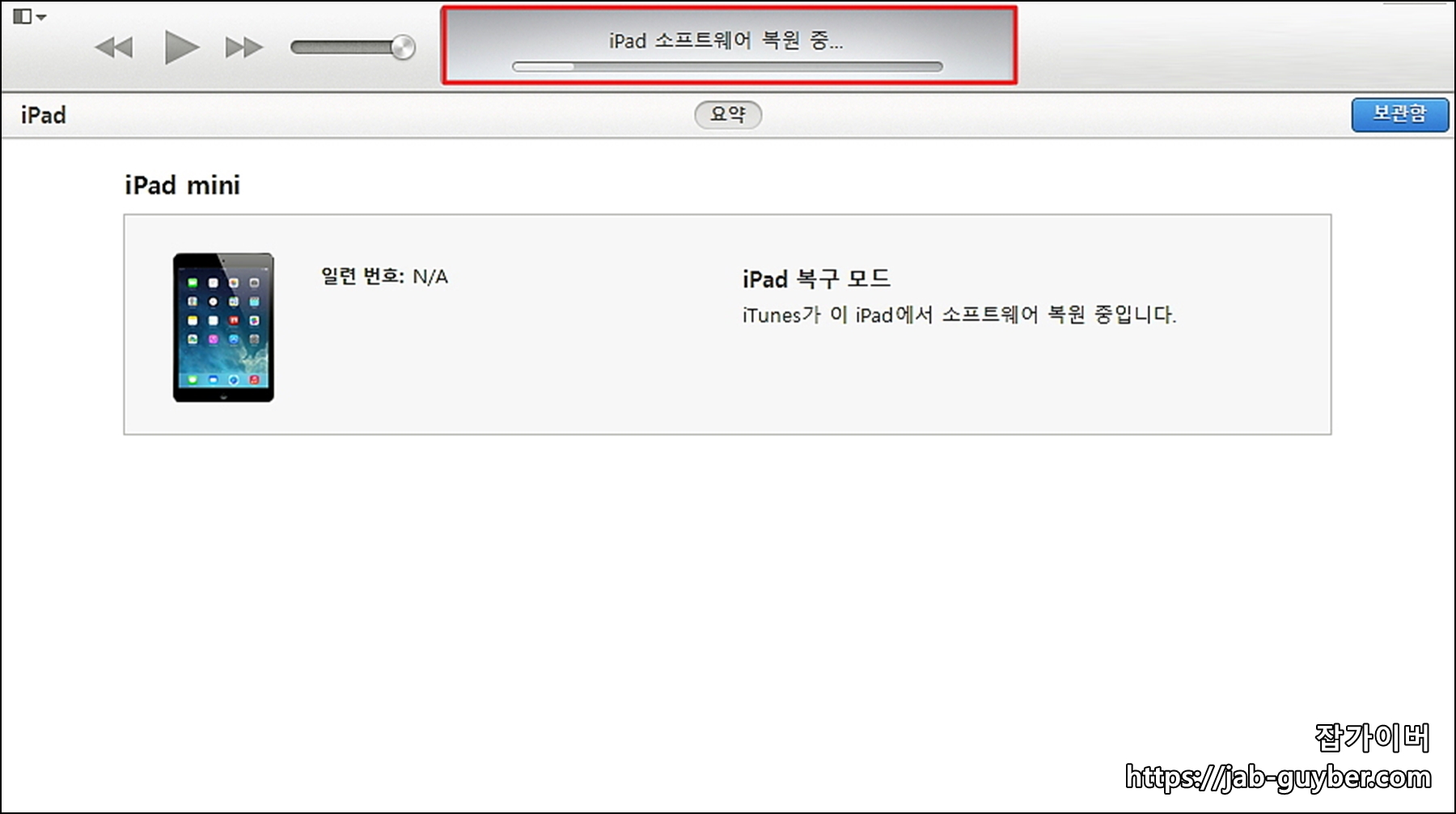
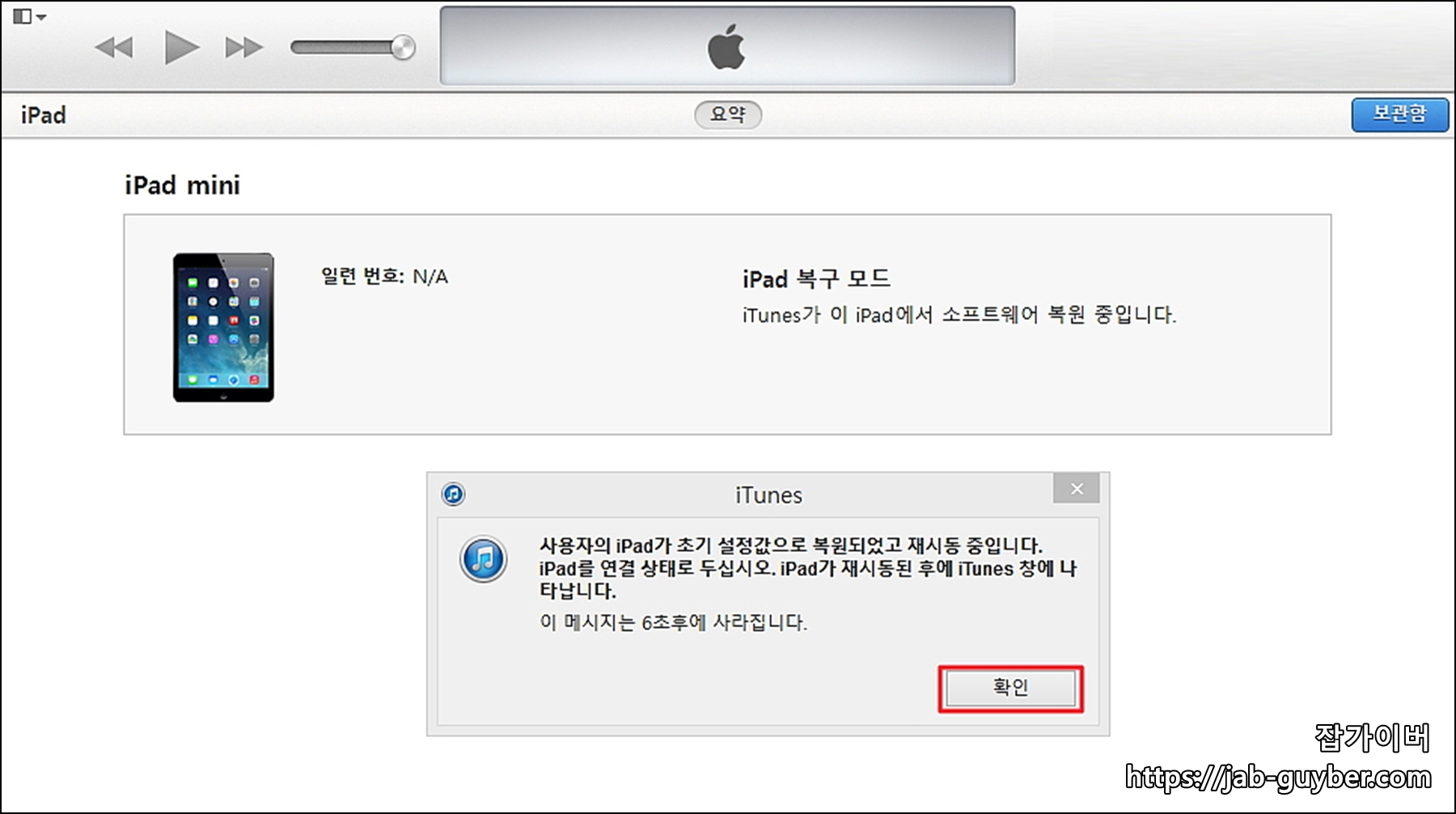
- 그럼 자동으로 IPAD 소프트웨어 복원이 진행됩니다.
- 이때 케이블이 빠지지 않도록 주의합니다.
- 이후 아이패드 복원이 완료됩니다.
- 참고로 주의할 점은 아이패드 DFU 초기화 시에는 자동으로 애플에서 최신 IOS 운영체제를 자동으로 설치해서 업데이트합니다.
그래서 최신 버전의 펌웨어로 업데이트를 원하지 않을 경우에는 DFU 초기화를 고민해보는 것이 좋습니다.
FAQ
아이패드 초기화 후 이전 데이터 복구는 가능한가요?
초기화 전에 아이클라우드 또는 아이튠즈(PC) 백업을 해두었다면 복구가 가능합니다.
설정 ‘기기 복원’을 선택하면 백업 데이터를 불러올 수 있으며, DFU 초기화를 진행했더라도 이전 백업이 있다면 문제없이 복구가 가능합니다. 단, 백업을 하지 않은 경우 데이터 복원은 어렵습니다.
DFU 초기화와 일반 공장초기화의 차이는 뭔가요?
일반 공장초기화는 설정 앱 내에서 수행하는 방식이며, 시스템 상에서 삭제된 데이터가 복구 가능한 여지가 있습니다.
반면 DFU 초기화는 아이패드의 펌웨어까지 초기화하며, 탈옥 흔적 삭제나 시스템 오류 해결, 또는 중고 기기 판매 전 안전한 초기화 시 권장됩니다.
아이패드 초기화 전 꼭 백업해야 하나요?
네, 초기화 전 백업은 필수입니다.
특히 사진, 문서, 앱 데이터, 메모 등은 초기화 후 모두 삭제되기 때문에, 복원 가능한 유일한 방법은 백업뿐입니다. 아이클라우드를 활용하거나 iTunes에서 전체 백업을 진행해두는 것이 좋습니다.
아이패드가 부팅되지 않으면 어떻게 초기화하나요?
기기가 부팅되지 않더라도 DFU 모드를 통해 초기화할 수 있습니다.
USB로 PC에 연결한 후 특정 버튼 조합으로 DFU 모드에 진입하면 iTunes 또는 Finder(macOS Catalina 이상)에서 복원이 가능합니다. 기기가 완전히 먹통일 경우 유일한 초기화 방법입니다.
Apple ID 없이 초기화할 수 있는 방법은 없나요?
보안 문제로 인해 Apple ID가 없으면 공장초기화 후에도 활성화 잠금(Activation Lock)이 걸려 사용이 불가능합니다.
이는 분실 기기 도용을 방지하기 위한 애플의 보안 시스템이며, Apple ID 분실 시에는 iforgot.apple.com에서 본인 인증 후 계정을 복구해야만 초기화가 가능합니다.
중고 아이패드 구매 후 활성화 잠금이 걸려 있으면 어떻게 하나요?
이 경우 반드시 판매자에게 Apple ID 로그아웃 요청을 해야 하며, 상황에 따라 Apple 공식 고객센터에 구입증빙자료(영수증 등)를 제출해 해제 요청을 할 수 있습니다.
하지만 명확한 소유권 증명이 되지 않으면 잠금 해제가 어려워지므로 중고 구매 시 반드시 활성화 잠금 해제 확인이 필요합니다.
초기화 이후 iOS 버전도 초기화되나요?
DFU 초기화를 하면 iOS 버전은 최신 버전으로 강제 업데이트됩니다.
구버전 펌웨어로 복원하고 싶은 경우 shsh blobs 백업이나 ReiBoot, 3uTools 등의 타사 툴이 필요하지만, 일반 사용자에게는 권장되지 않습니다. 공식적인 방법은 항상 최신 iOS가 설치됩니다.
DFU 초기화가 안 되는 경우 해결 방법은?
정상적으로 DFU 모드에 진입하지 못할 경우, 케이블 상태나 USB 포트를 확인하거나, iTunes의 최신 버전을 설치했는지 점검해야 합니다. 그래도 되지 않는다면 ReiBoot 또는 3uTools와 같은 전문 복구 툴을 사용하는 방법도 있습니다.
아이패드 초기화 시 유심은 어떻게 해야 하나요?
초기화 시 유심은 자동으로 초기화되지 않으며, 통신사 설정은 유지됩니다. 통신사 관련 설정까지 모두 초기화하려면 초기화 후 네트워크 설정 초기화도 함께 진행하는 것이 좋습니다. 또한, 중고 판매나 양도 시에는 유심을 반드시 제거하는 것이 안전합니다.
DFU 초기화 시 발생할 수 있는 문제는?
- 최신 iOS 강제 설치
- 데이터 완전 삭제
- 복구 실패 시 무한 재부팅
- 펌웨어 오류로 인한 인식 실패
이런 문제들을 피하려면 완충 상태에서 DFU를 시도하고, 정품 USB 케이블을 사용하는 것이 안정적입니다.
- 공장초기화 및 탈옥참고
아이패드의 펌웨어를 최신으로 하게 되면 아이패드 탈옥에 문제가 있으니 그렇지 않다면 늘 최신 버전의 IOS로 사용하는
'IT 리뷰 > 애플 Mac 아이폰' 카테고리의 다른 글
| 아이폰 비밀번호 기억안날때 초기화 - DFU 복구모드 (0) | 2025.04.04 |
|---|---|
| 아이패드 미니6 초기화 - DFU 아이튠즈 공장초기화 포맷방법 (0) | 2025.04.04 |
| 아이폰 탈옥 컴퓨터 없이 설치방법 및 벽돌 무한재부팅 시 복구방법 (0) | 2025.04.03 |




댓글